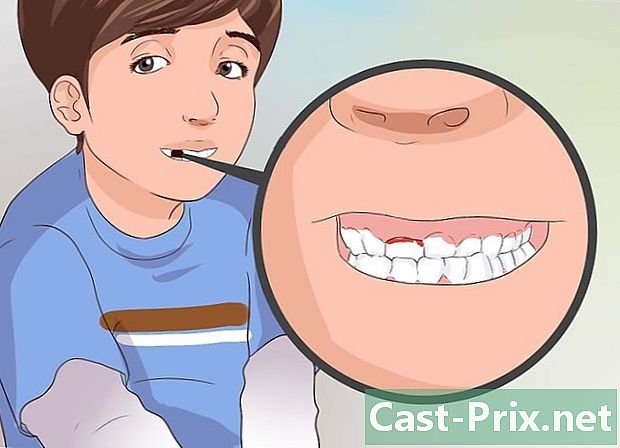Hvordan få en Netflix-konto
Forfatter:
John Stephens
Opprettelsesdato:
2 Januar 2021
Oppdater Dato:
19 Kan 2024
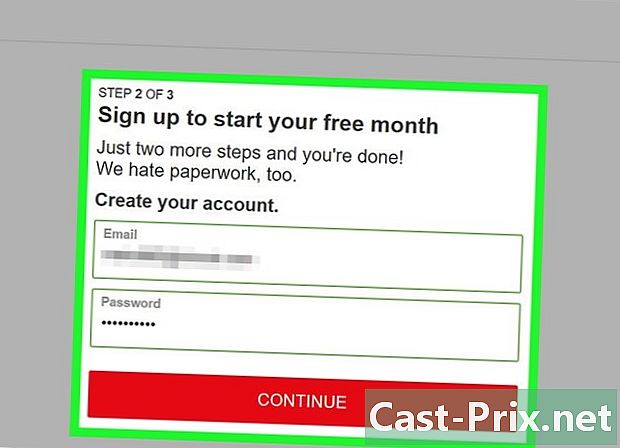
Innhold
- stadier
- Metode 1 Opprett en online konto
- Metode 2 Bruk Android- eller iOS-appen
- Metode 3 Opprett en konto på en Roku-stasjon
Du kan opprette en Netflix-konto direkte på deres hjemmeside, via Netflix sin mobilapp, eller ved å velge Netflix-kanalen på enheten som lar deg se på TV. På denne typen enheter (som Roku-spilleren), vil du mesteparten av tiden måtte opprette en online konto, bortsett fra noen (som Apple TV) hvor du kan opprette kontoen direkte på TV-en. Du lærer hvordan du oppretter en Netflix-konto for å glede seg over sendingene deres, uansett hvilken enhet du bruker.
stadier
Metode 1 Opprett en online konto
-
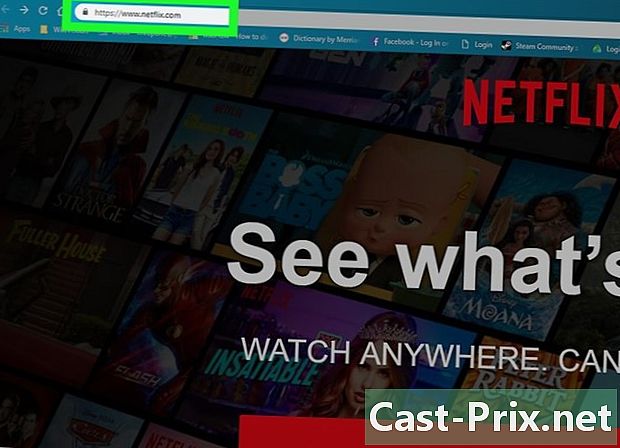
Fortsett www.netflix.com i nettleseren din. Uansett hvilken enhet du bruker, har du muligheten til å opprette en Netflix-konto på Netflix.com. Du vil til og med få en gratis prøveperiode hvis du oppretter en konto for første gang.- Selv om testen er gratis, blir du bedt om å oppgi informasjon om betalingsmåten din, for eksempel PayPal eller et forhåndsbetalt Netflix-kort.
- Hvis du kansellerer abonnementet ditt før slutten av prøvemåneden, blir ikke tjenesten belastet. Du vil motta en e-post som kunngjør slutten av prøveperioden noen dager før termin. Dermed vil du ha muligheten til å kansellere denne.
-
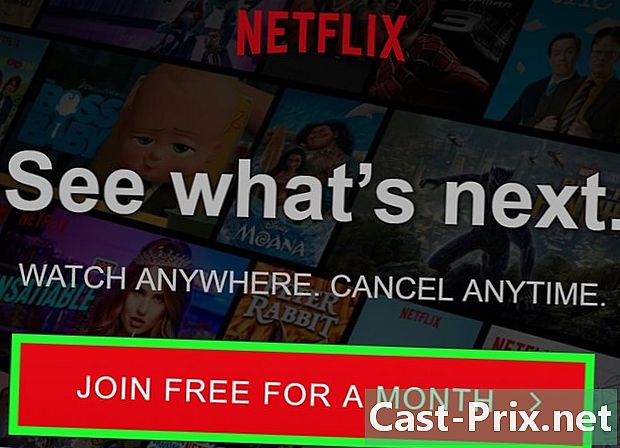
Klikk på knappen "Registrer deg gratis i en måned". Du blir guidet gjennom en serie skjermer for å fullføre opprettelsen av kontoen. -
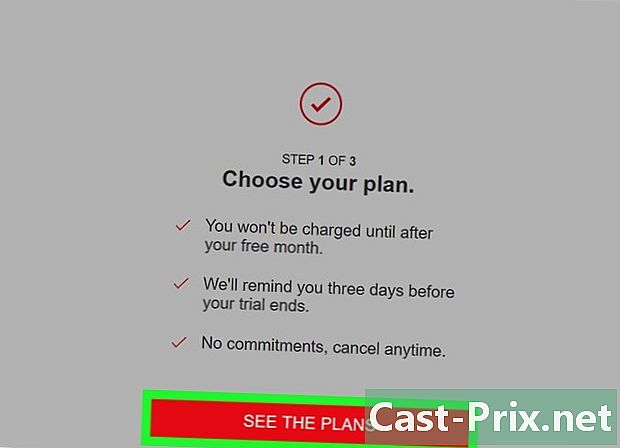
Klikk på "Vis abonnementer" for å lære om alternativene som er tilgjengelige for deg. Navnene på tilgjengelige abonnementer vil vises, sammen med en kort beskrivelse og deres respektive priser. -
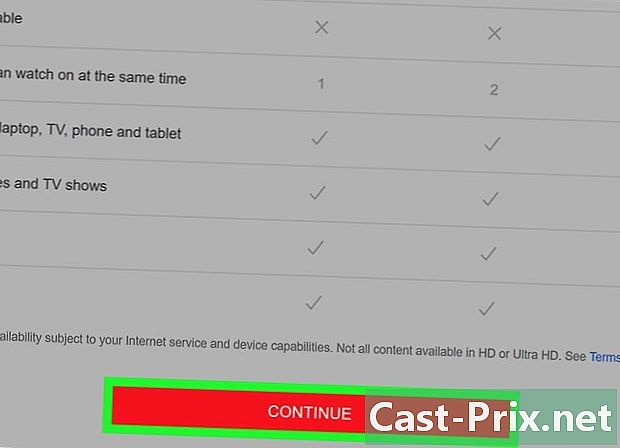
Velg et abonnement og klikk "Fortsett". Netflix tilbyr tre abonnementer som du kan velge fra.- Den grunnleggende formelen: dette rimelige alternativet lar deg se Netflix-sendinger på en enhet om gangen. Du kan velge dette alternativet hvis du ikke deler kontoen din med noen andre. HD-video (High Definition) er ikke inkludert.
- Standardformelen: du vil glede deg over video i HD-kvalitet på 2 skjermer om gangen. Hvis du deler kontoen din med noen andre, vil du begge kunne se HD-videoer samtidig.
- Premium-formelen: opptil 4 personer kan se forskjellige innhold samtidig. Ultra HD-formelen er trinnet over normal HD. Den er perfekt for skjermer som er kompatible med 4k-oppløsning.
-
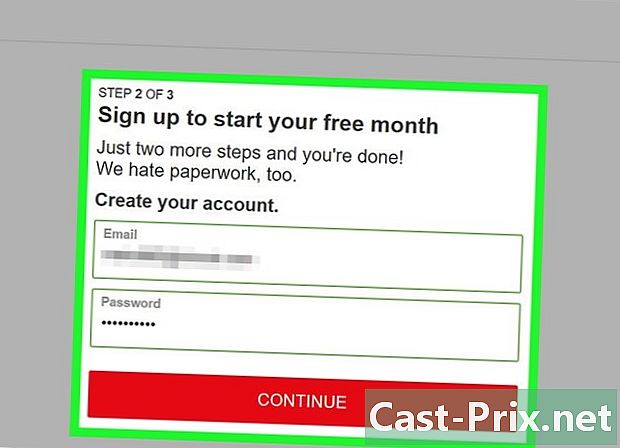
Opprett en ny konto. Fyll ut e-postadressen din, så vel som passordet du vil bruke i feltene som er gitt for dette, og klikk deretter fortsette. -
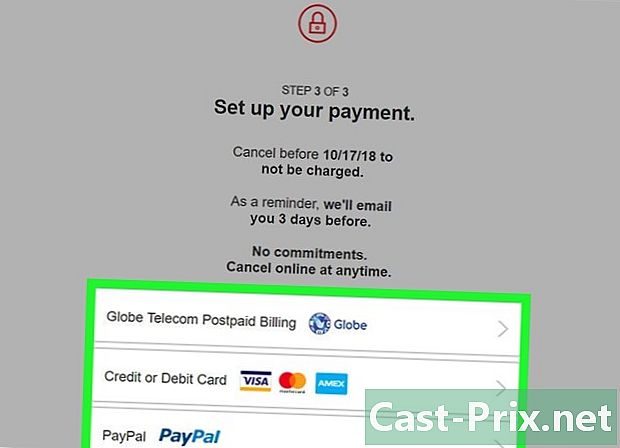
Velg en betalingsmetode. De forskjellige alternativene vises på skjermen.- Netflix aksepterer større kredittkort (Visa, MasterCard, etc.)
- Du har muligheten til å opprette kontoen din med en PayPal-konto. Med PayPal kan du foreta elektroniske betalinger tilknyttet bankkontoen eller kredittkortene dine.
- Hvis du ikke har et kredittkort, må du være oppmerksom på at det er mulig å bruke Netflix-gavekort. Du bør finne det hos de fleste større forhandlere som tilbyr gavekort. Du kan lade dem opp med væske.
-
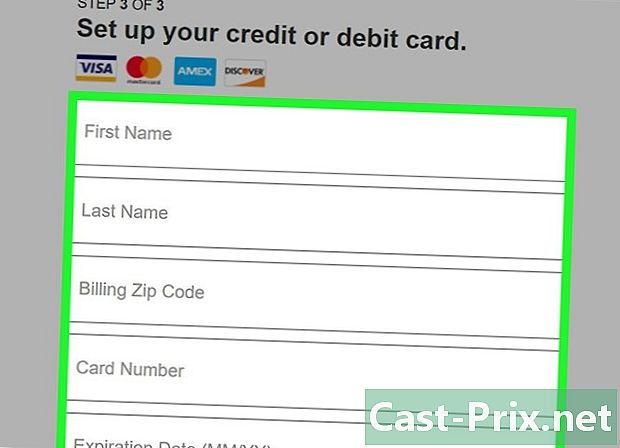
Angi betalingsinformasjonen. Følg instruksjonene på skjermen for å oppgi betalingsdetaljer. -
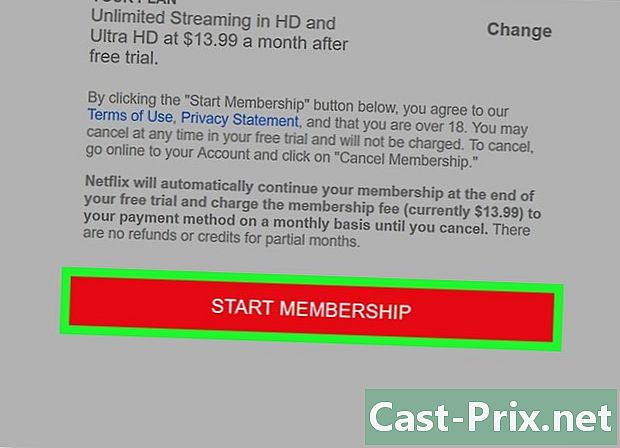
Bli medlem av Netflix. Klikk på Bli medlem for å avslutte opprettelsen av kontoen din. Du har nå muligheten til å se på filmer og TV-serier på alle kompatible enheter.
Metode 2 Bruk Android- eller iOS-appen
-
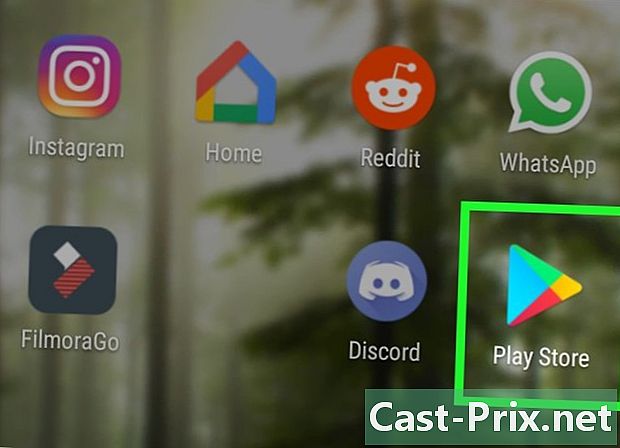
Åpne Play Store (på Android) eller App Store (på iOS). For å komme i gang installerer du Netflix-appen på telefonen eller nettbrettet. Hvis du registrerer deg for første gang, vil du dra nytte av en gratis prøvemåned.- For å opprette en konto, må du fylle ut betalingsmåten din, for eksempel med kredittkort, PayPal eller forhåndsbetalt Netflix-kort.
- Hvis du avbryter før den gratis prøveperioden er avsluttet, blir ikke tjenesten belastet. Du vil motta en påminnelses-e-post noen dager før testens slutt.
-
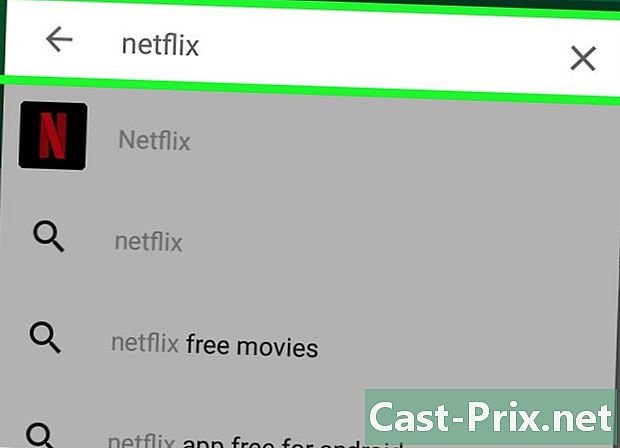
Se etter Netflix-appen. Skriv "Netflix" i søkefeltet, og trykk deretter på forstørrelsesglassikonet. -
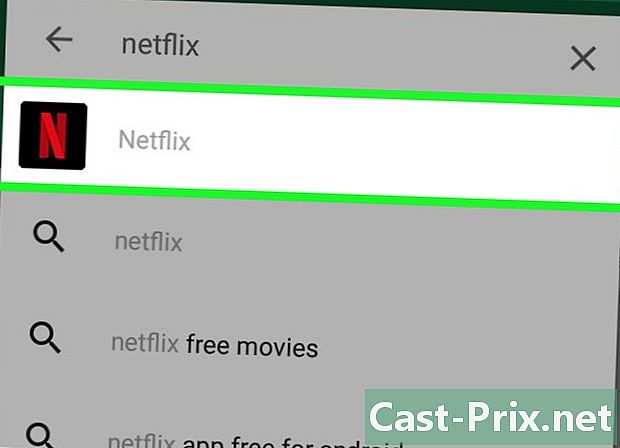
Trykk på Netflix-appen når den vises i søkeresultatene. Netflix-applikasjonen er publisert av Netflix Inc. Den kan lastes ned gratis. -
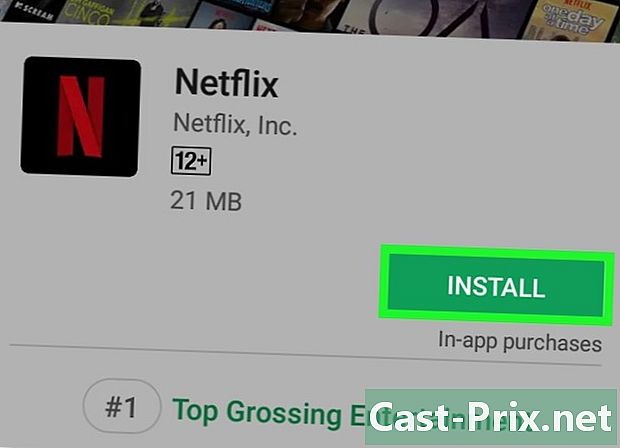
Press installere. Applikasjonen vil bli installert på din Android. -
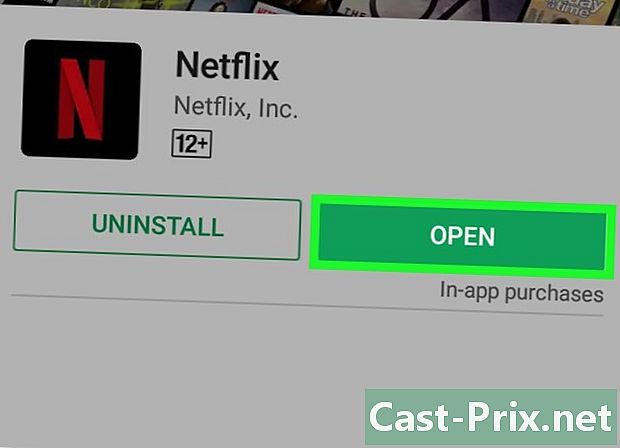
Åpne Netflix-applikasjonen. Appen åpnes og viser deg som ber deg registrere deg for tjenesten. -
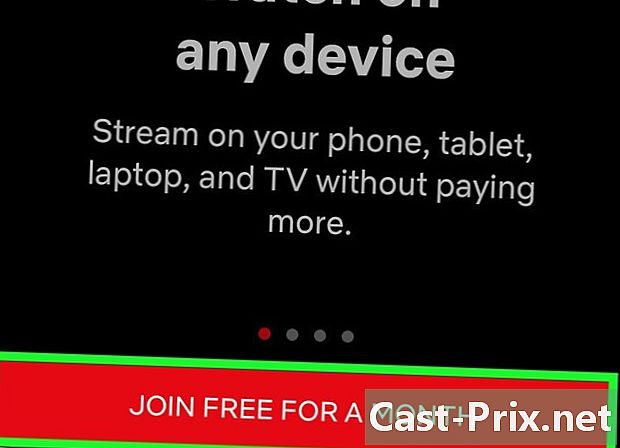
Trykk på knappen Registrer deg gratis i en måned. Du vil nå se tre abonnementer du kan velge mellom.- Den grunnleggende formelen: dette rimelige alternativet lar deg se Netflix-sendinger på en enhet om gangen. Du kan velge dette alternativet hvis du ikke deler kontoen din med noen andre. HD-video (High Definition) er ikke inkludert.
- Standardformelen: du vil glede deg over video i HD-kvalitet på 2 skjermer om gangen. Hvis du deler kontoen din med noen andre, vil du begge kunne se HD-videoer samtidig.
- Premium-formelen: opptil 4 personer kan se forskjellige innhold samtidig. Ultra HD-formelen er trinnet over normal HD. Den er perfekt for skjermer som er kompatible med 4k-oppløsning.
-
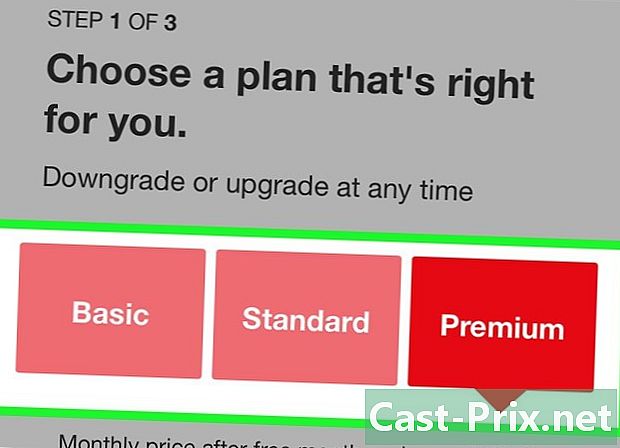
Trykk på et abonnement for å velge det, og trykk deretter på fortsette. Du vil nå se registreringsskjermen. -
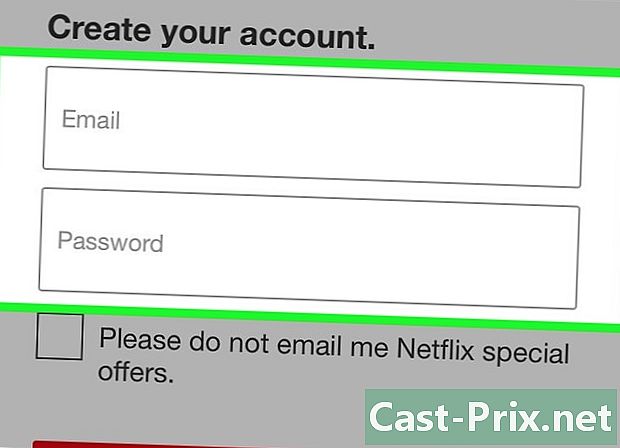
Opprett kontoen. Skriv inn e-postadressen din og velg et nytt passord for Netflix, og trykk deretter på unsubscribe. -
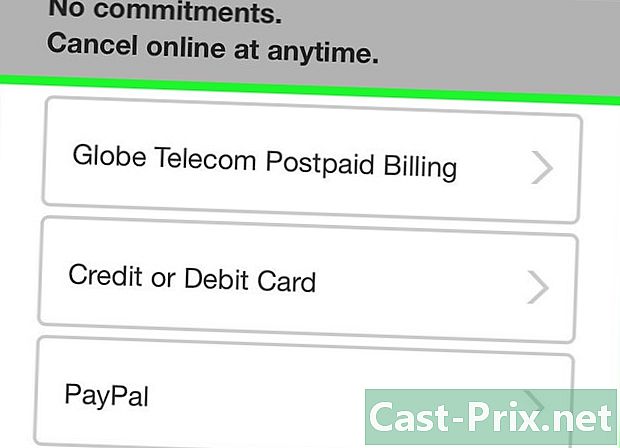
Velg en betalingsmetode. De tilgjengelige alternativene vises på skjermen.- Netflix aksepterer større kredittkort (Visa, MasterCard, etc.).
- Du kan også bruke PayPal til å opprette kontoen din. Med PayPal kan du foreta betalinger tilknyttet bankkontoen eller kredittkortet ditt.
- Hvis du ikke har et kredittkort eller PayPal-konto, kan du bruke et Netflix gavekort. Du finner i de fleste større forhandlere som tilbyr gavekort til salgs.
-
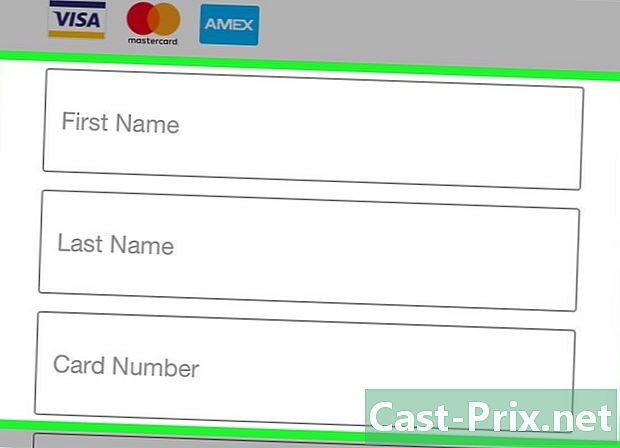
Angi betalingsinformasjonen. Følg instruksjonene for å oppgi betalingsdetaljer (eller PayPal-ID-en din). -
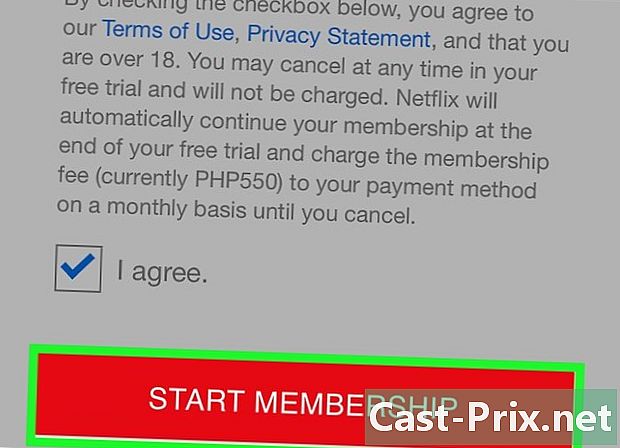
Bli medlem Klikk på Bli medlem for å avslutte opprettelsen av kontoen din. Du kan nå velge filmene og TV-programmene du vil se på alle kompatible enheter.
Metode 3 Opprett en konto på en Roku-stasjon
-
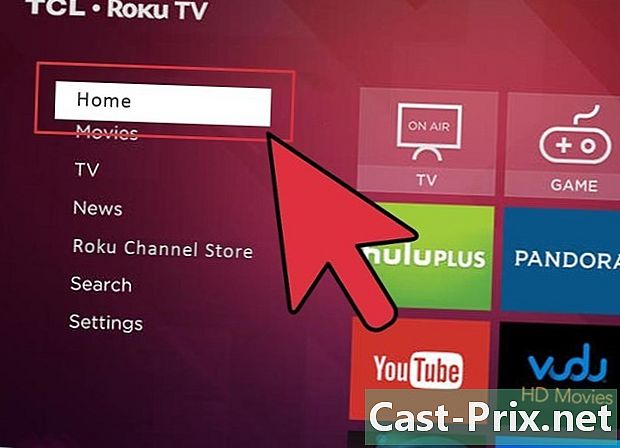
Gå til Roku-startskjermen. Hvis du har en Roku-spiller tilknyttet TV-en din, kan du bruke den til å se på filmer og annet Netflix-innhold. Ved oppstart leder Roku deg til startskjermen. -
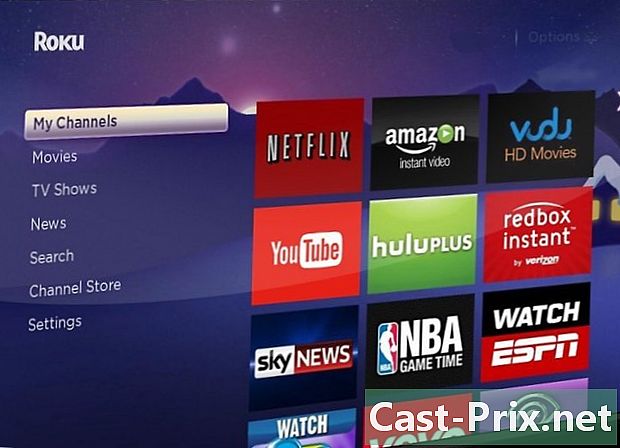
Velg Netflix på startskjermen. Hvis du ikke ser det, forklarer vi hvordan du aktiverer.- I menyen til venstre velger du Streaming av kanaler (eller Kjedebutikk Hvis du har en første generasjons Roku-spiller).
- Velg Filmer og TV.
- Velg Netflix, velg deretter Legg til en kanal.
-
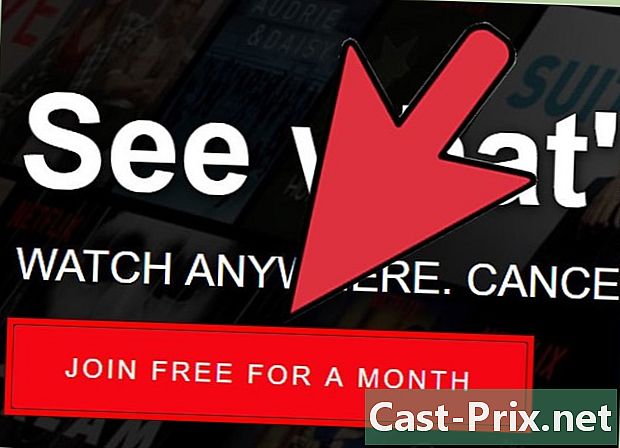
Opprett en Netflix-konto. Roku anbefaler at du oppretter en Netflix-konto fra www.netflix.com i en nettleser. Følg trinnene i Opprett en online konto før du fortsetter. -
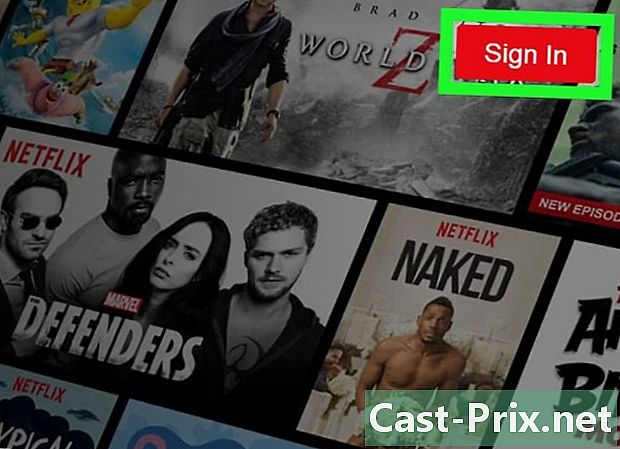
Logg på Netflix på din Roku. Nå som du har opprettet en konto, velger du logg inn (på de fleste Roku-modeller) og fyll ut brukernavn og passord. Når du er tilkoblet, har du tilgang til et uendelig utvalg av filmer og serier. Hvis du bruker en første generasjons Roku-spiller, følg trinnene nedenfor.- Når Netflix åpnes, blir du ledet til en skjerm "Er du medlem av Netflix? ". Velg "Ja" for å vise en tilgangskode.
- Gå til datamaskinen din for å gå til www.netflix.com/activate i en nettleser.
- Fyll ut aktiveringskoden på dette skjermbildet. Når du kommer tilbake til Roku, har du muligheten til å se utvalget av Netflix!